iPhone 16: Edit Gaya Fotografi Selepas Merakam
Dengan model iPhone 16 Apple, anda boleh menggunakan Gaya Fotografi baharu untuk melaraskan warna tertentu pada bahagian tertentu foto anda untuk mencipta rupa yang tepat yang anda inginkan. Gaya Fotografi juga boleh ditukar selepas merakam. Teruskan membaca untuk mengetahui caranya.

Apabila anda memilih Gaya Fotografi lalai, ia disimpan dan ditunjukkan pada semua foto yang anda ambil dan anda boleh membuat pelarasan pada dalam apl Kamera atau edit dalam apl Foto. Fikirkan keupayaan ini sebagai memberikan fleksibiliti serupa dengan ProRAW, walaupun dengan kawalan yang kurang kreatif.
Berikut ialah cara melaraskan foto yang diambil dalam Gaya Fotografi selepas menangkap:
- Buka apl Foto pada iPhone 16 anda.
- Pilih gambar yang diambil dengan gaya fotografi, kemudian ketik ikon Edit (ia kelihatan seperti tiga peluncur).
- Ketik Gaya dalam bar alat pengeditan, kemudian seret sepanjang baris gaya yang dipratentukan untuk pratonton setiap satu. Gaya yang tersedia termasuk: Cool Rose, Neutral, Rose Gold, Gold, Amber, Vibrant, Natural, Luminous, Dramatic, Quiet, Cosy, Ethereal, Muted B&W dan Stark B&W.
- Untuk melaraskan salah satu gaya yang dipratentukan , ketik sahaja, kemudian seret jari anda pada segi empat sama bertitik untuk melaraskan ton dan warna secara serentak. Seret jari anda pada peluncur di bawah petak untuk melaraskan tahap keamatan. Apabila anda selesai, ketik ruang pada skrin untuk kembali ke UI alatan penyuntingan.
- Apabila anda berpuas hati dengan hasilnya, ketik Selesai.
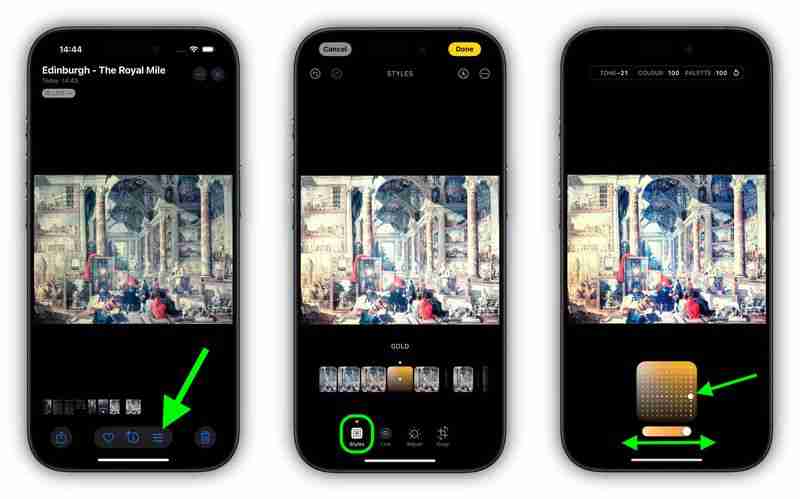
Ingat bahawa semasa anda membuat pelarasan pada gaya fotografi, nilai untuk ton, warna dan keamatan akan ditunjukkan di bahagian atas skrin. Untuk menetapkan semula nilai ini, hanya ketik anak panah bulat.
Atas ialah kandungan terperinci iPhone 16: Edit Gaya Fotografi Selepas Merakam. Untuk maklumat lanjut, sila ikut artikel berkaitan lain di laman web China PHP!

Alat AI Hot

Undresser.AI Undress
Apl berkuasa AI untuk mencipta foto bogel yang realistik

AI Clothes Remover
Alat AI dalam talian untuk mengeluarkan pakaian daripada foto.

Undress AI Tool
Gambar buka pakaian secara percuma

Clothoff.io
Penyingkiran pakaian AI

Video Face Swap
Tukar muka dalam mana-mana video dengan mudah menggunakan alat tukar muka AI percuma kami!

Artikel Panas

Alat panas

Notepad++7.3.1
Editor kod yang mudah digunakan dan percuma

SublimeText3 versi Cina
Versi Cina, sangat mudah digunakan

Hantar Studio 13.0.1
Persekitaran pembangunan bersepadu PHP yang berkuasa

Dreamweaver CS6
Alat pembangunan web visual

SublimeText3 versi Mac
Perisian penyuntingan kod peringkat Tuhan (SublimeText3)

Topik panas
 1672
1672
 14
14
 1428
1428
 52
52
 1332
1332
 25
25
 1276
1276
 29
29
 1256
1256
 24
24
 Ulasan: Ecovacs 'X8 Pro Omni Robot kini berfungsi dengan HomeKit
Apr 17, 2025 am 06:01 AM
Ulasan: Ecovacs 'X8 Pro Omni Robot kini berfungsi dengan HomeKit
Apr 17, 2025 am 06:01 AM
Dengan iOS 18.4, Apple menambah sokongan untuk vakum robot ke HomeKit. Terdapat beberapa vakum robot yang dibolehkan yang boleh ditambah ke aplikasi Home untuk digunakan dengan Siri, termasuk Deebot X8 Pro Omni dari EcoVACs. Saya telah menguji x8 pro omni untuk th
 Ulasan: Dio Node bertujuan untuk membawa penceramah airplay yang kos efektif ke seluruh rumah anda
Apr 15, 2025 am 06:12 AM
Ulasan: Dio Node bertujuan untuk membawa penceramah airplay yang kos efektif ke seluruh rumah anda
Apr 15, 2025 am 06:12 AM
Dio adalah sebuah syarikat kecil yang memberi tumpuan kepada penyampaian produk tunggal untuk Ekosistem Apple: Sistem Speaker AirPlay kos rendah yang dikenali sebagai Dio Node. Pada mulanya dilancarkan sebagai kempen Indiegogo crowdfunded pada tahun 2022, nod Dio mula menghantar kepada penyokong LA LA
 Mendedahkan saiz folder tersembunyi dalam pencari macOS dengan cara ini
Apr 17, 2025 am 01:11 AM
Mendedahkan saiz folder tersembunyi dalam pencari macOS dengan cara ini
Apr 17, 2025 am 01:11 AM
Apabila menggunakan paparan macOS dalam senarai senarai, anda akan melihat saiz fail individu-tetapi bukan folder.Instead, folder menunjukkan sepasang sengkang (-) dalam lajur saiz. macOS melangkau saiz folder mengira secara lalai untuk terus menyenaraikan prestasi Prestasi dengan pantas, ESPEC
 Bimbang tentang privasi iPhone? Lakukan ini dengan pusat kawalan
Apr 15, 2025 am 12:59 AM
Bimbang tentang privasi iPhone? Lakukan ini dengan pusat kawalan
Apr 15, 2025 am 12:59 AM
Di iOS, pusat kawalan boleh digunakan untuk mengambil gambar dengan cepat, menulis nota, menghidupkan lampu, mengawal TV Apple anda, dan banyak lagi. Ia berguna dan mudah kerana anda tidak perlu membuka kunci iPhone atau iPad anda untuk menggunakannya. Walau bagaimanapun, dengan
 Eksklusif PS5 Terbaik 2025 - Permainan teratas dibuat untuk PlayStation 5
Apr 18, 2025 am 11:37 AM
Eksklusif PS5 Terbaik 2025 - Permainan teratas dibuat untuk PlayStation 5
Apr 18, 2025 am 11:37 AM
Eksklusif PS5 terbaik adalah permainan yang atau dibuat secara eksklusif untuk konsol terbaru Sony. Permainan eksklusif boleh menetapkan nada dan adegan untuk tawaran mesin berbanding dengan yang lain. Ini sering berlaku untuk konsol PlayStation, dengan setiap g
 Permainan Dek Steam Terbaik 2025: Pilihan Teratas untuk Konsol Genggam Valve
Apr 17, 2025 am 10:50 AM
Permainan Dek Steam Terbaik 2025: Pilihan Teratas untuk Konsol Genggam Valve
Apr 17, 2025 am 10:50 AM
Permainan Deck Steam terbaik pada tahun 2025 membolehkan anda menikmati beberapa permainan Steam terbaik di peranti pegang tangan yang mesra perjalanan, jadi anda boleh mengambil tajuk-tajuk yang hebat ini dalam perjalanan anda dengan anda. Walaupun anda mungkin tidak dapat mencari setiap permainan Steam yang tersedia di
 Cara Mencari Apple TV Siri Remote anda menggunakan iPhone anda
Apr 15, 2025 am 01:07 AM
Cara Mencari Apple TV Siri Remote anda menggunakan iPhone anda
Apr 15, 2025 am 01:07 AM
Dalam iOS 17 dan TVOS 17 dan kemudian, Apple merangkumi ciri yang membolehkan pengguna Apple TV mencari alat kawalan jauh Siri yang salah menggunakan iPhone mereka. Terus membaca untuk mengetahui bagaimana ia dilakukan. Prior untuk pelancaran TV apple terbaru 4K, ada khabar angin bahawa Apple wo
 ULASAN: Bank Power Roam Alogic mengecas semua peranti anda di mana sahaja
Apr 16, 2025 am 06:07 AM
ULASAN: Bank Power Roam Alogic mengecas semua peranti anda di mana sahaja
Apr 16, 2025 am 06:07 AM
Pengecas berbilang peranti mudah alih adalah aksesori popular untuk pelancong yang kerap, yang menawarkan keupayaan untuk mengekalkan iPhone, Apple Watch, AirPods, dan dalam beberapa kes peranti lain yang dikenakan semasa jauh dari rumah. Alogic baru -baru ini melancarkan Roam 21,000mAh




